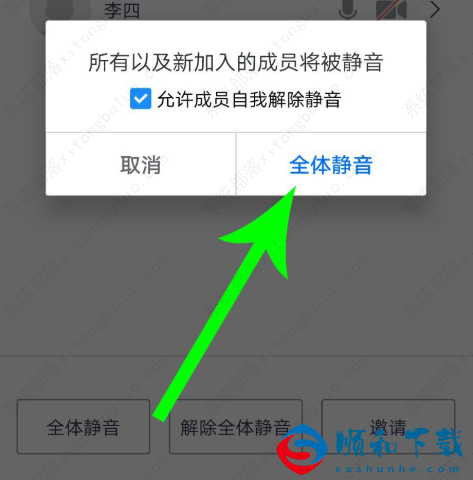今天小编为大家带来腾讯会议这款游戏的相关内容了,感兴趣的小伙伴们一起看看吧,更多手游攻略请关注本站!本文共计478个文字,预计阅读时间需要1分11秒。
1、双击打开软件,点击主页中的“快速会议”选项。
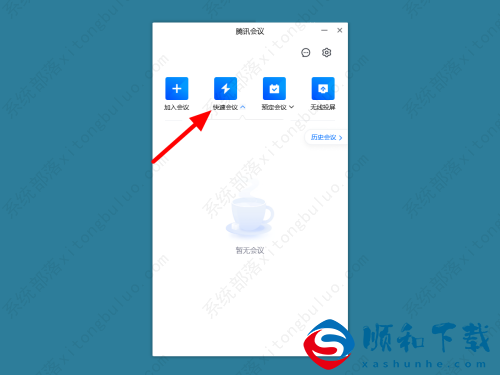
2、进入新界面后,点击下方的“分组讨论”按钮。
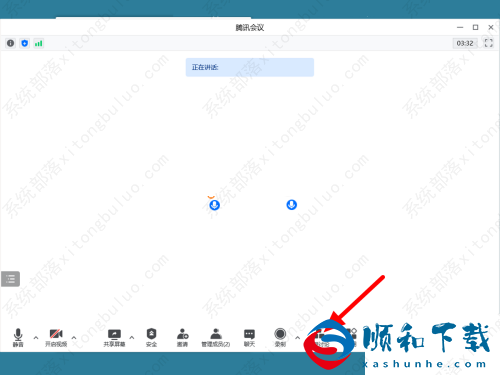
3、然后在窗口中设置好相关参数信息后,点击右下角的“创建”按钮。
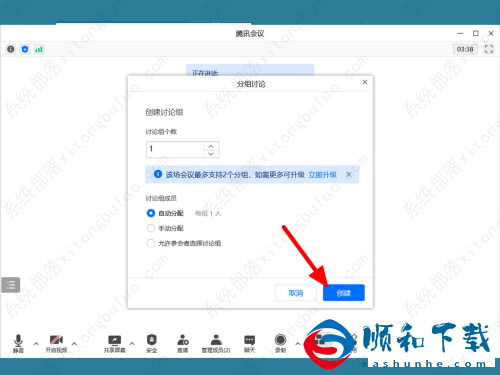
4、最后点击“开始讨论”就可以了。
1、首先打开腾讯会议,点击上方的头像,选择设置。
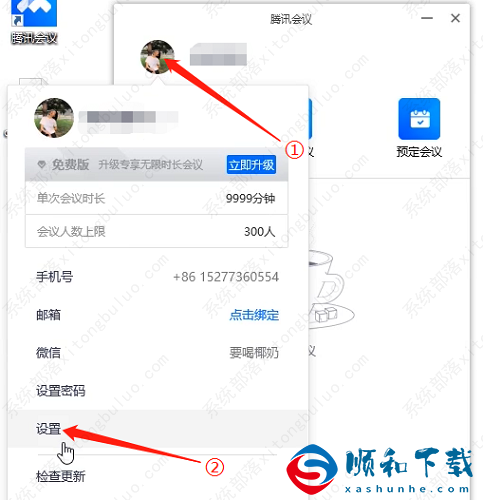
2、然后将“入会开启麦克风”选项取消勾选。
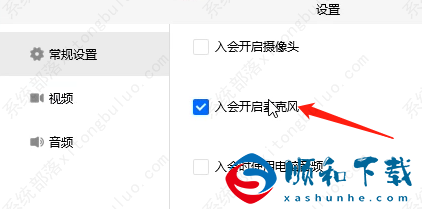
3、当然也可在左侧选择音频,将麦克风音量关闭。
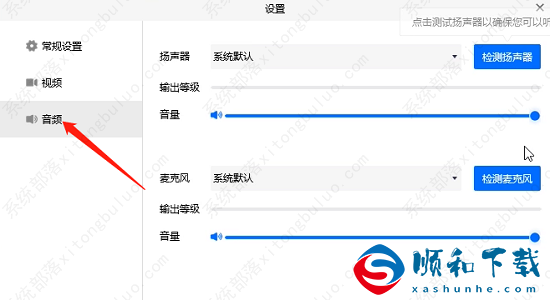 方法二
方法二
1、打开腾讯会议开会界面,然后点击“静音”。
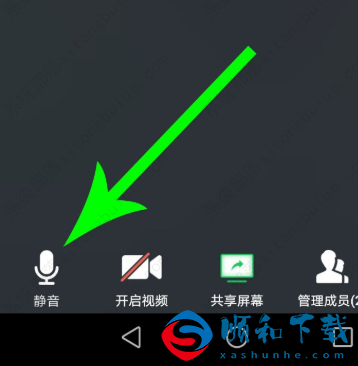
2、点击之后,其他参会者将无法听到声音,点击“解除静音”即可恢复。
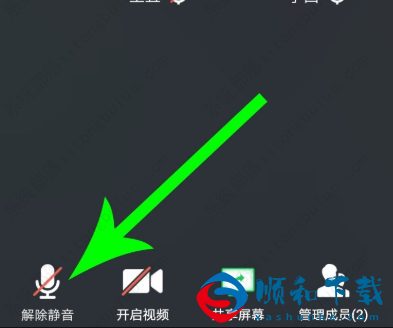 方法三
方法三
1、手续爱你打开腾讯会议,点击“管理成员”。
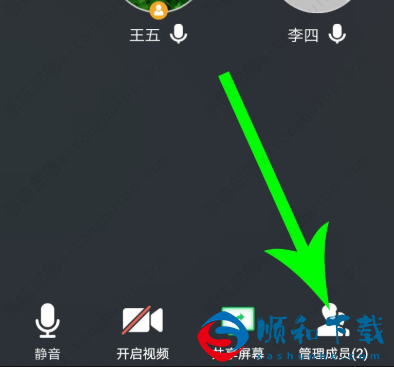
2、然后打开管理成员界面,然后点击“全体静音”。

3、打开提示弹窗后点击“全体静音”,然后会议中的任何人将无法讲话。